من سر شیر کردن وی پی ان گوشیم به تلویزیون سامسونگ مشکل دارم سامسونگ هیچ جایی برای پروکسی نداره
بعد من چطوری میتونم وی پی ان گوشی روی مودم شیر کنم یعنی تنظیمات پروکسی مودم tp link کجاست مودم یکمی قدیمی هست

آموزش به اشتراک گذاری VPN در اندروید، آیفون و ویندوز
در سال های اخیر با توجه به افزایش تحریم ها و محدودیت هایی که شرکت های مختلف خارجی برای کاربران ایرانی ایجاد کردند، برای اتصال به برنامه ها و سایت های مختلف برای ترید، بازی و یا اطلاع از اخبار روز نیاز به استفاده از سرویس تغییر آی پی و فیلترشکن داریم. این محدودیت فقط منحصر به نرم افزارها و سایت ها نمیشه و برای راه اندازی اولیه برخی محصولات سخت افزاری جدید مثل هدست واقعیت مجازی متا یا اپل، برخی ساعت های هوشمند و یا برخی کنسول های بازی نیاز به یک اینترنت بدون محدویت و آزاد دارید. به همین خاطر به اشتراک گذاشتن فیلترشکن و در کل یک نت آزاد بدون محدودیت در شرایط مختلف و برای استفاده در دستگاه های دیگه و حتی گوشی دوستان و فامیل میتونه کار راه بنداز باشه. پس اگه میخواید بدونید چجوری میتونید در دستگاه های مختلف اینترنت بدون فیلتر و تحریم خودتون رو با باقی دستگاه های اطرافتون به اشتراک بگذارید، حتما تا انتهای آموزش به اشتراک گذاری VPN در اندروید، آیفون و ویندوز همراه موبونیوز باشید.
اشتراک گذاری VPN در دستگاه های مختلف
همونطور که در بالا اشاره کردیم برای اینکه حتی بتونید از برخی محصولات سخت افزاری ارائه شده در بازار استفاده کنید، باید ابتدا یک نت بدون محدودیت برای این دستگاه ها به اشتراک بزارید تا پروسه راه اندازی اولیه انجام بشه. یا از یک فیلترشکن تک کاربره استفاده میکنید و نمی خواید که در زمان استفاده از دستگاه های مختلف فیلترشکن خودتون رو خاموش و روی دستگاه دیگه روشن کنید. یا اینکه قصد دارید روی یکی از دستگاه های خودتون مثل لپ تاپ یا کامپیوتر قصد باز کردن صفحه، برنامه و یا سایت خاصی رو دارید و میخواید چند دقیقه ای فیلتر شکن خودتون رو از روی گوشی برای اون دستگاه به اشتراک بزارید. روش اشتراک گذاری VPN در دستگاه های مختلف به روش های متفاوتی انجام میشه که در ادامه بهترین روش های ممکن برای اشتراک گذاری فیلترشکن روی دستگاه های مختلف رو به شما معرفی میکنیم تا بتونید با توجه به هر دستگاهی که استفاده میکنید، دسترسی راحت تری به نت آزاد داشته باشید.
اشتراک گذاری VPN در اندروید
برای اشتراک گذاری VPN در گوشی اندرویدی در ابتدا باید برنامه Every Proxy رو از گوگل پلی یا منبع های دیگه روی گوشی که قصد دارید از روی اون VPN رو به اشتراک بزارید نصب کنید. نکته مهم در اشتراک گذاری فیلترشکن این هست که هر دو دستگاه باید به یک WiFi متصل باشن. بعد از نصب وارد برنامه بشید و روی گزینه HTTP کلیک کنید.
با زدن این گزینه چندین IP و عدد در بخش Hosts به شما نمایش داده میشه که با گزینه , از هم جدا شدن. برای اتصال بدون مشکل باید IP که با عدد 192 شروع میشه رو استفاده کنید. در بخش Port هم یک عدد چهاررقمی دیگه نمایش داده میشه.
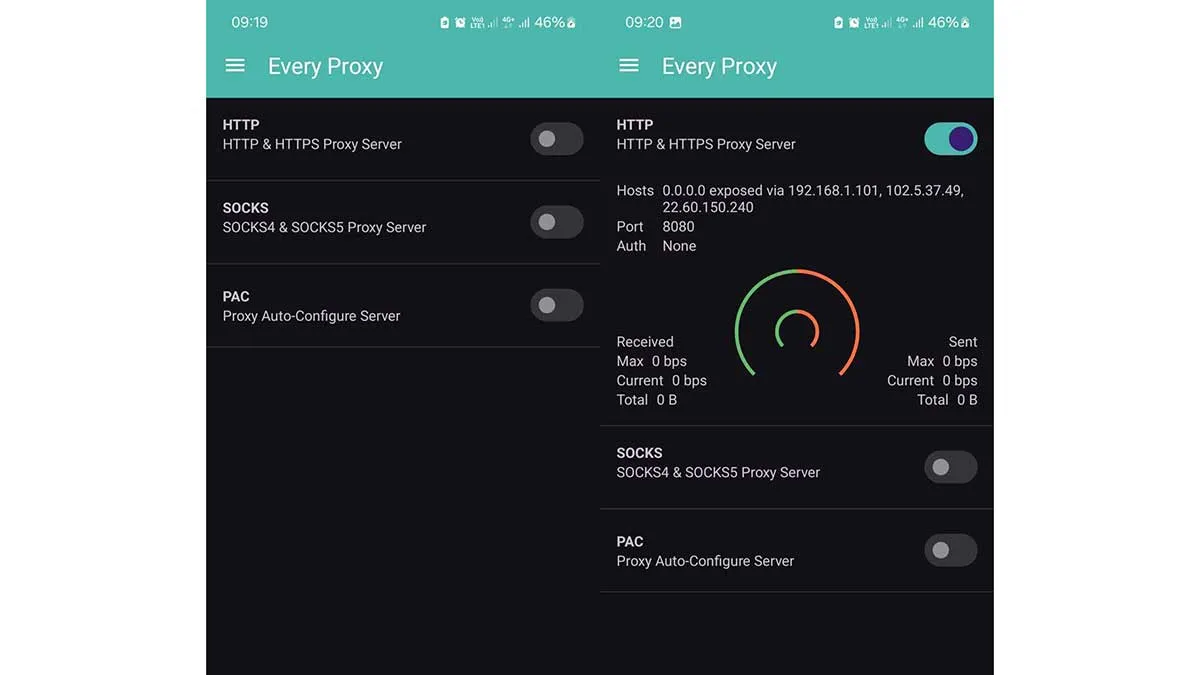
در ادامه برای اتصال به این شبکه باید در کامپیوتر شخصی یا لپ تاپ در بخش جستجو ویندوز Proxy Setting رو جستجو کنید. در تب باز شده در بخش انتهایی یعنی Manual Proxy Setup گزینه Use Proxy Server رو فعال کنید. در ادامه در بخش Address باید IP که در برنامه Every Proxy به دست آوردید رو وارد کنید. در بخش Port هم عدد چهار رقمی رو وارد کنید. در انتها روی گزینه ذخیره (Save) بزنید تا بتونید از اینترنت بدون فیلتر استفاده کنید.
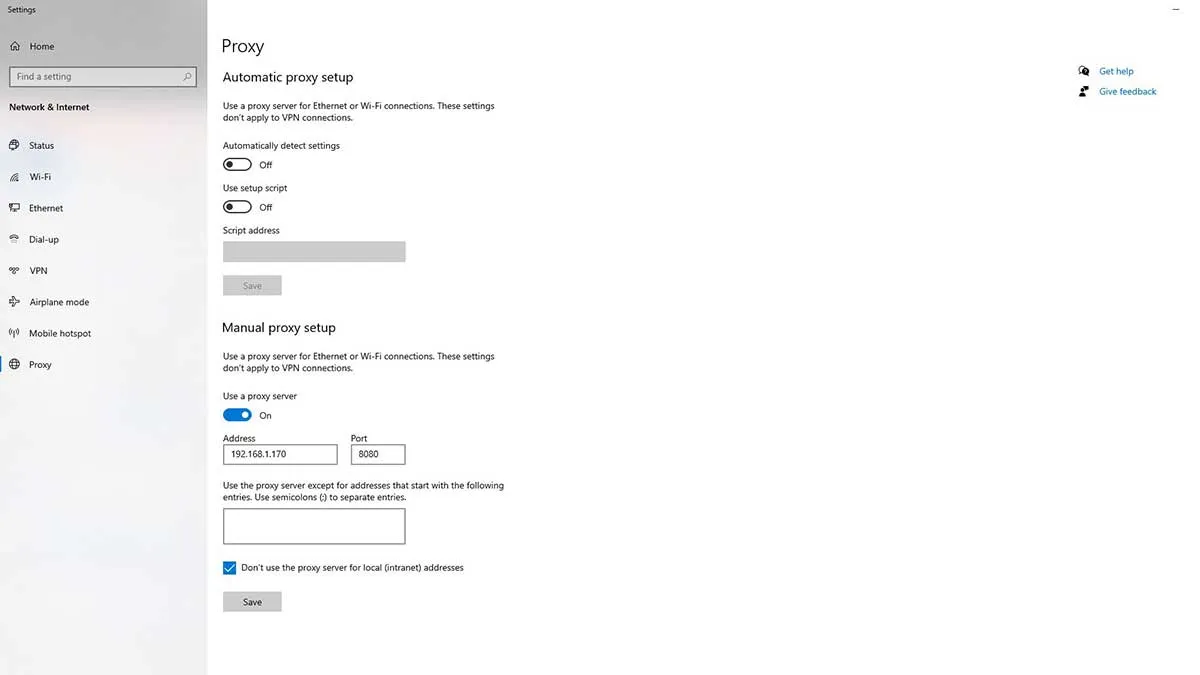
برای اشتراک گذاشتن برای گوشی های اندرویدی دیگه همونطور که گفتیم هر دو دستگاه باید به یک اینترنت متصل باشن. مراحلی که در بالا گفتیم رو پیش برید فقط برای اتصال باید وارد تنظمیات WiFi گوشی بشید. در برخی گوشی ها با زدن گزینه Advanced Options و در برخی دیگر با زدن More Options میتونید به بخش Proxy دسترسی پیدا کنید. با زدن روی این گزینه و انتخاب روش Manual امکان وارد کردن اطلاعات برنامه در اختیار شما قرار میگیره. در بخش Proxy Host Name باید IP و در بخش Proxy Port باید اطلاعات Port رو که از برنامه Every Proxy به دست آوردید رو وارد کنید.
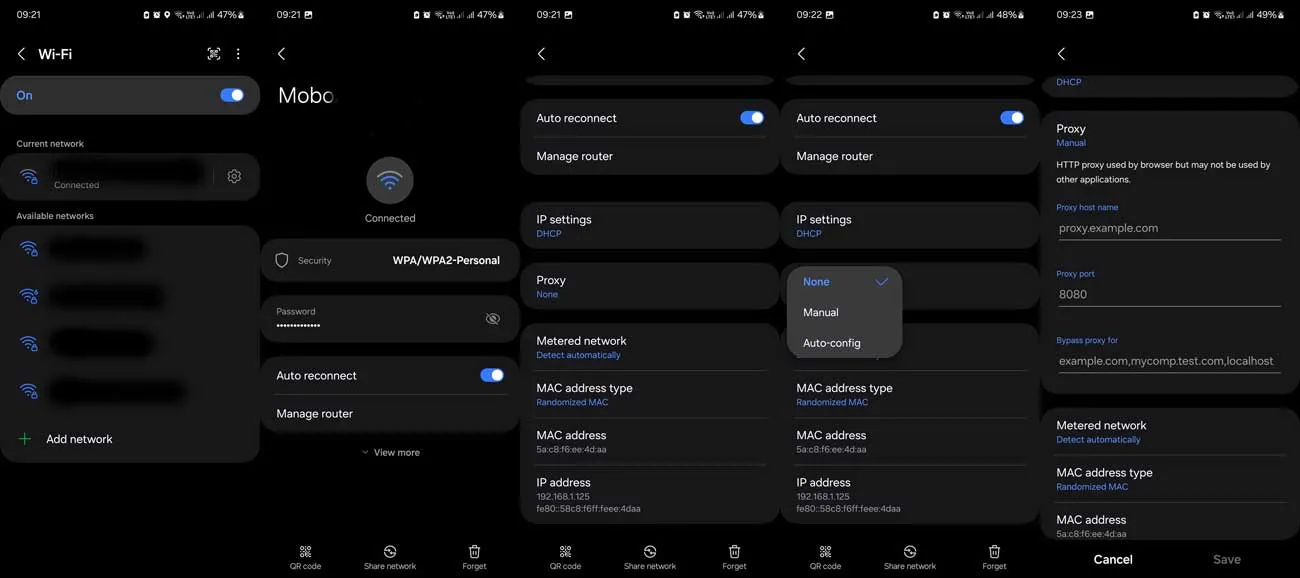
برای اینکه بتونید از گوشی اندرویدی به مک بوک خودتون اتصال VPN رو به اشتراک بزارید باید به روش زیر پیش برید. به روی لوگوی اپل در نوار بالا کلیک کنید و سپس روی گزینه System Preferences بزنید.
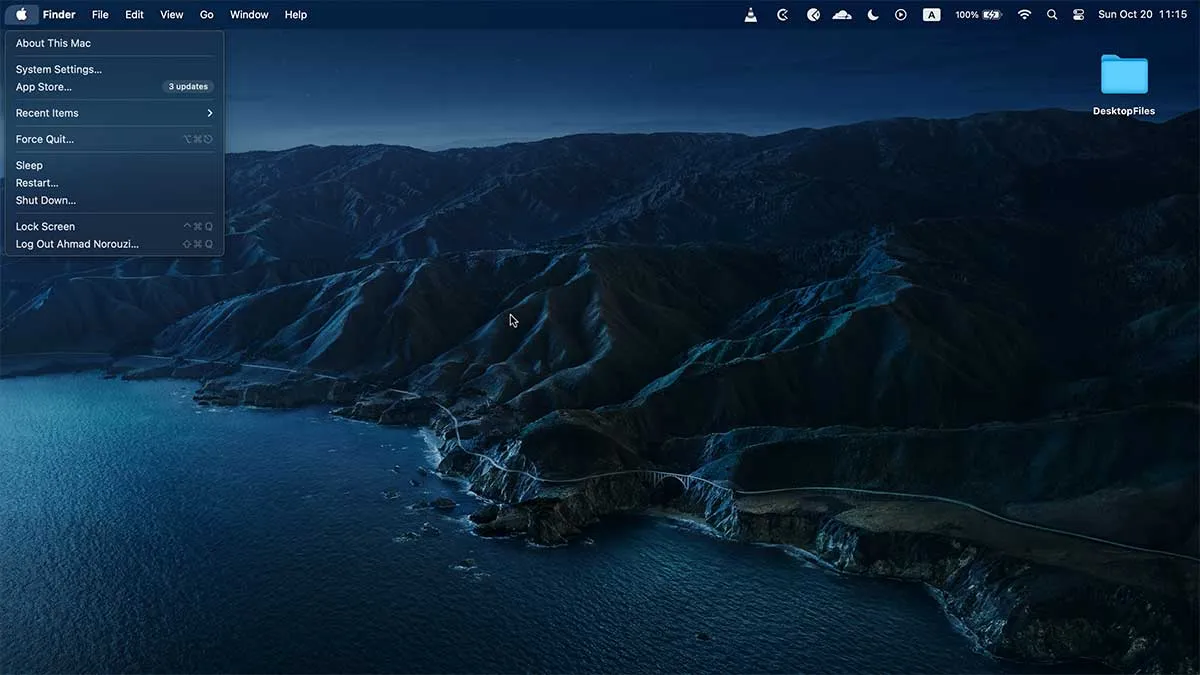
بعد وارد بخش WiFi بشید و به روی گزینه Details در کنار وای فای مشترک استفاده شده با گوشی اندرویدی بزنید. تب Proxies رو از بخش کناری در انتها انتخاب کنید. سپس تیک گزینه Web Proxy (HTTP) رو بزنید. اطلاعات IP Host و Port برنامه Every Proxy رو در این بخش وارد کنید. سپس تیک گزینه Secure Web Proxy (HTTPS) رو بزنید و مجدد IP و Port رو در این بخش وارد کنید. در نهایت گزینه OK رو بزنید.
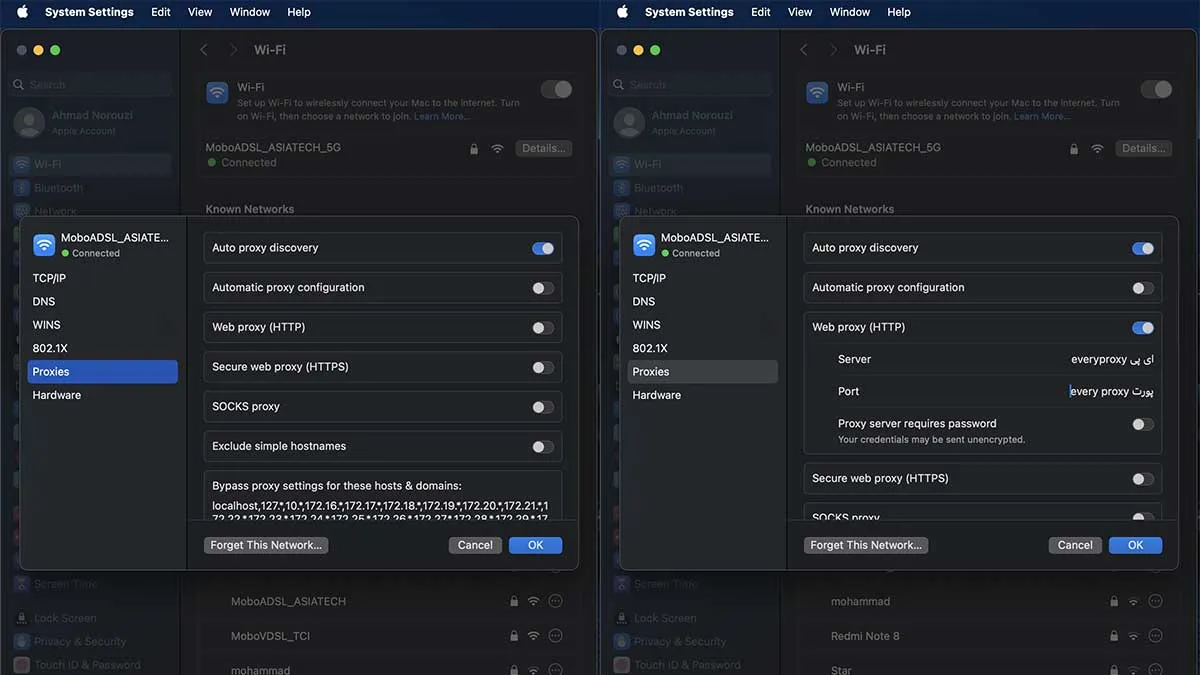
اشتراک گذاری VPN در آیفون
اشتراک گذاری VPN از طریق گوشی اندرویدی برای گوشی آیفونی تقریبا مشابه اشتراک برای یک گوشی اندرویدی دیگه است. بعد از اینکه در برنامه Every Proxy تیک گزینه HTTP رو زدید باید در گوشی آیفونی وارد تنظیمات WiFi بشید. در این بخش باید وارد بخش Configure Proxy بشید. گزینه تنظیمات دستی (Manual) رو بزنید و اطلاعات مربوط به IP Host و Port رو در بخش های مربوط وارد کنید. در نهایت تنظیمات رو ذخیره کنید.
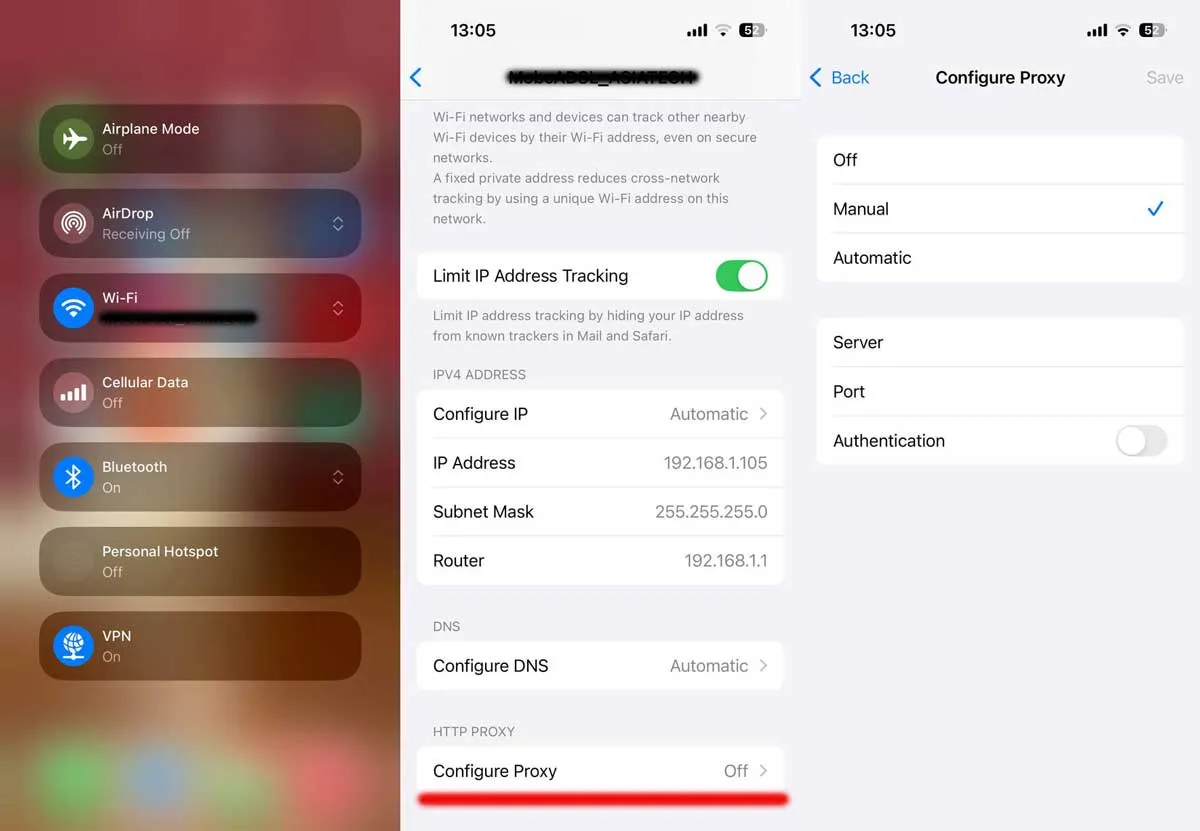
اشتراک گذاری VPN در ویندوز
اشتراک گذاری VPN از طریق کامپیوتر یا لپ تاپ نیاز به هیچ نرم افزار اضافه ای نداره و میتونید با طی کردن چندین مرحله VPN خودتون رو از طریق ویندوز به صورت بیسیم برای دستگاه های اطراف به اشتراک بزارید. البته برای استفاده از این روش کامپیوتر شما باید از طریق کارت شبکه بیسیم به شبکه WiFi متصل باشه. در ادامه مراحل این روش اشتراک گذاری رو بیشتر توضیح میدیم.
ابتدا بخش Setting رو در نوار جستجو ویندوز سرچ کنید و سپس در تب باز شده وارد بخش Network & Internet بشید. در اینجا از بخش کناری گزینه Mobile Hotspot رو انتخاب کنید و تیک بالای صفحه رو روشن کنید. برای شبکه یک اسم و یک رمز حداقل 8 رقمی انتخاب کنید.
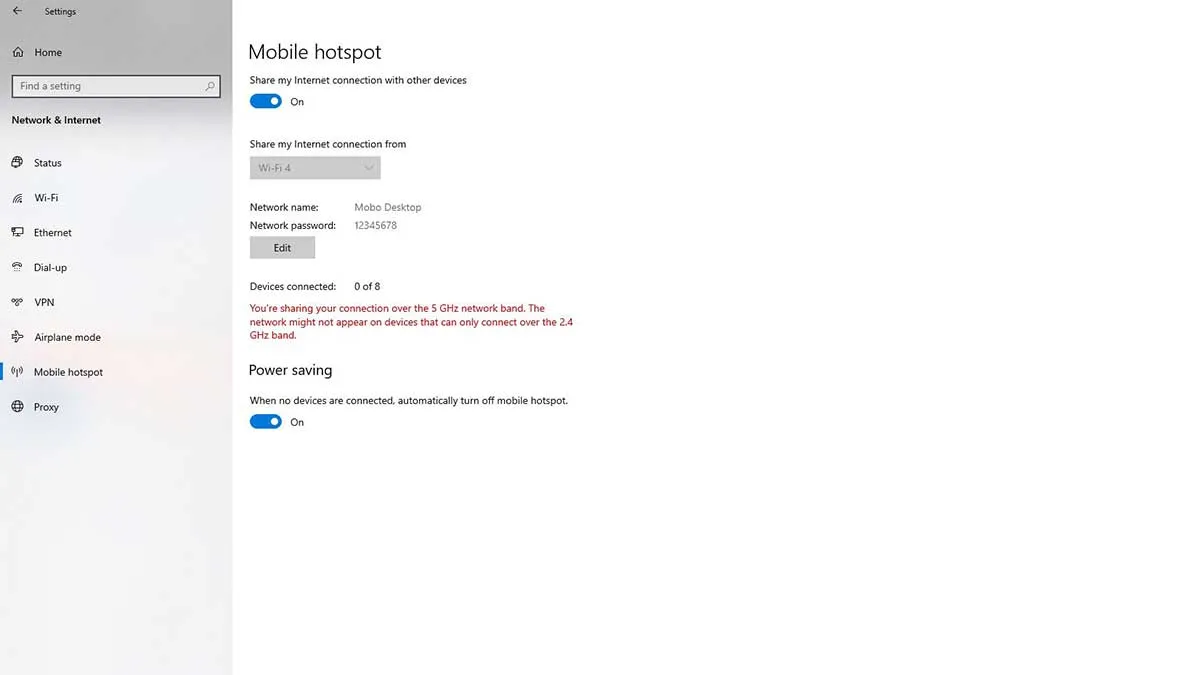
در همین بخش از نوار کناری وارد بخش Status بشید و در پایین صفحه روی گزینه Change Adaptor Options رو بزنید.
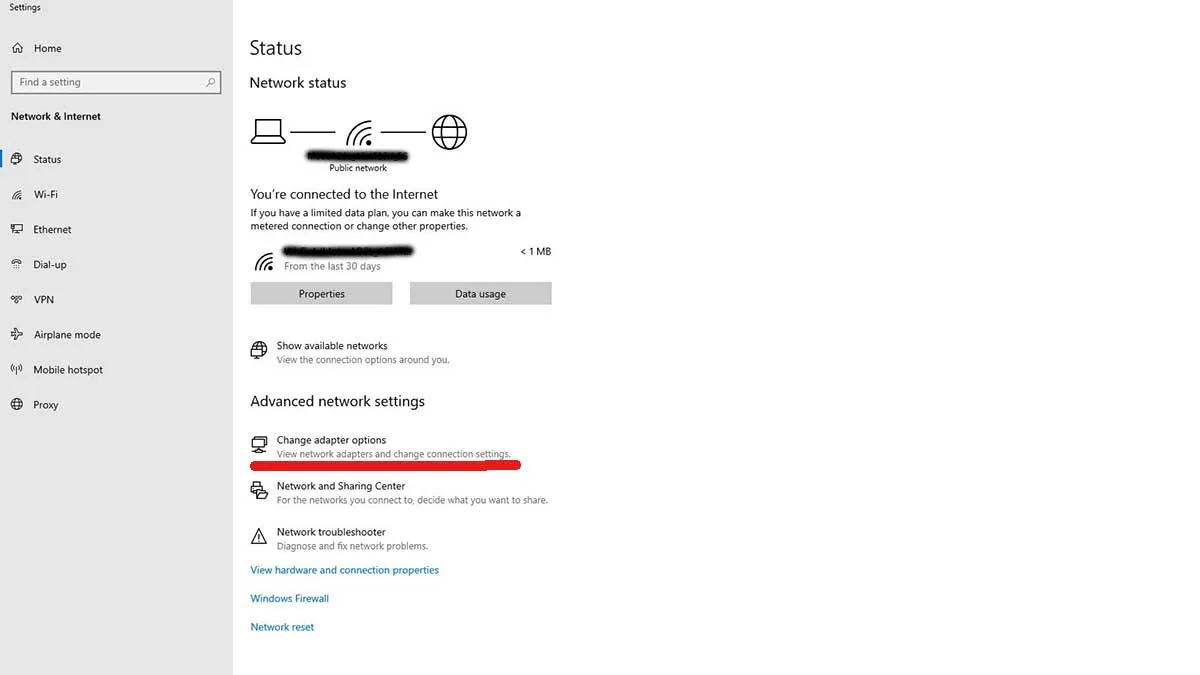
در صفحه جدید باز شده شما اتصال VPN و اتصال هات اسپات کامپیوتر خودتون رو مشاهده میکنید. برای اینکه از اسم اتصال هات اسپات مطمئن بشید، یک بار هات اسپات رو روشن و خاموش کنید.
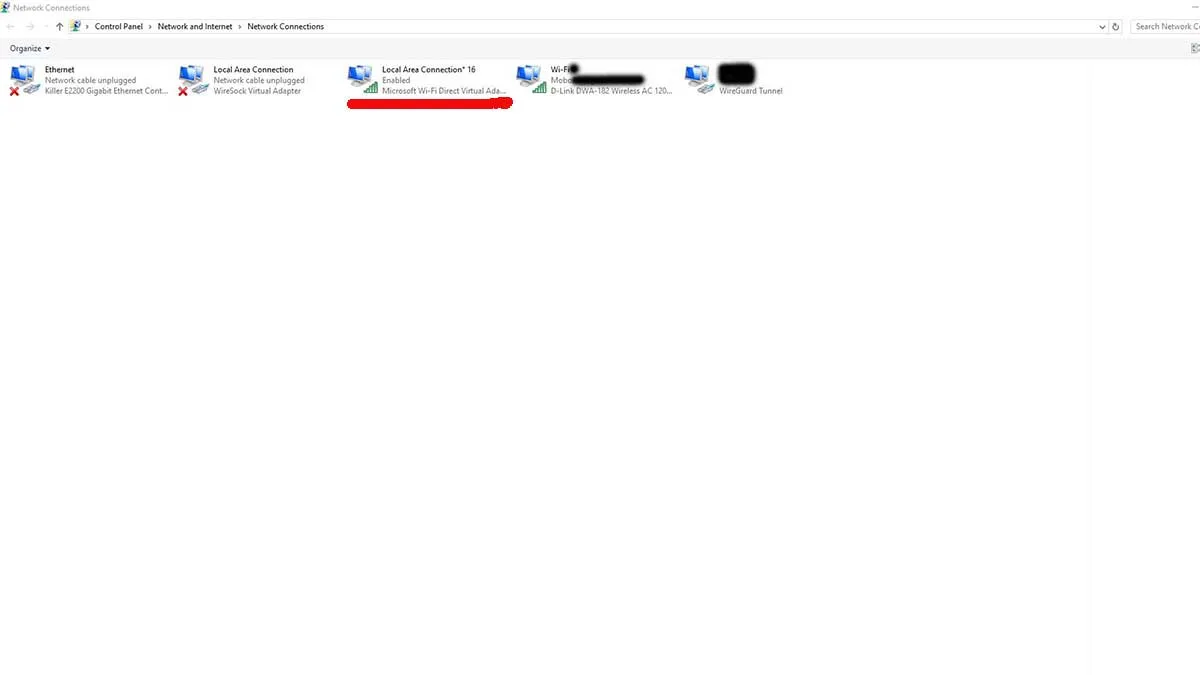
حالا روی اتصال وای فای کلیک راست گزینه و گزینه Properties رو بزنید. در اینجا روی گزینه Sharing بزنید و تیک اولین گزینه رو فعال کنید. در بخش جدید Home Networking connection که باز شده اتصال هات اسپات رو انتخاب و گزینه Ok رو در پایین این بخش بزنید.
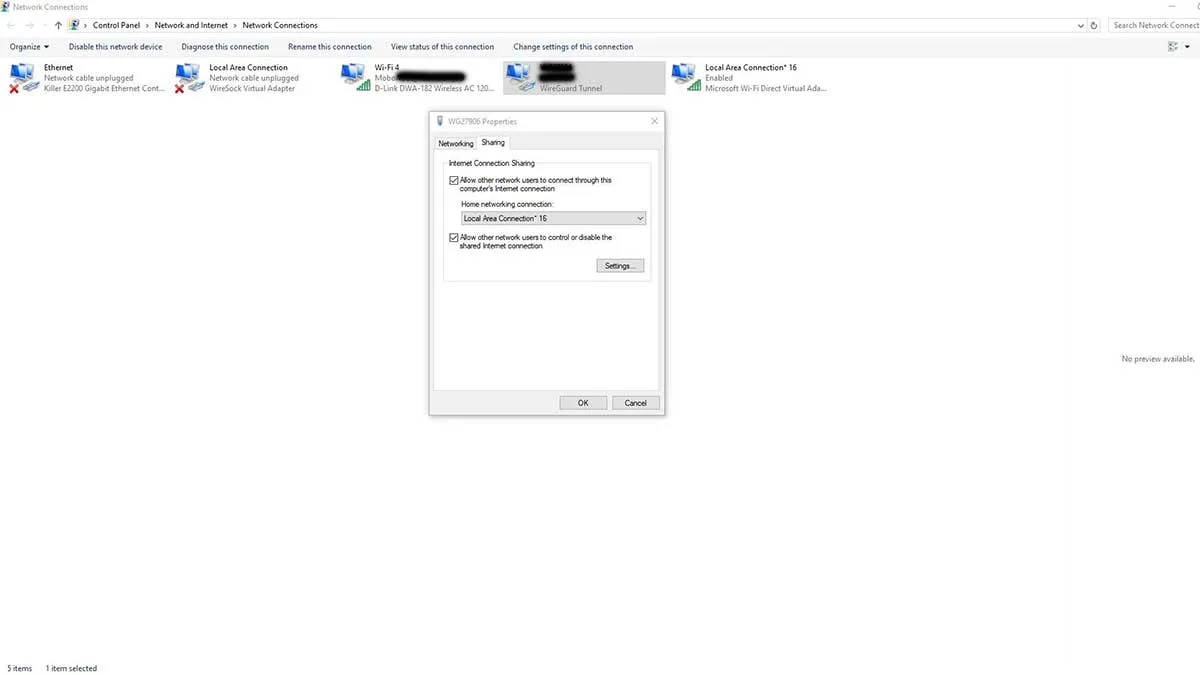
حالا میتونید با اتصال به شبکه جدید ایجاد شده بدون نیاز به کار خاصی به اینترنت بدون فیلتر متصل بشید.
جمع بندی
با توجه به اهمیت و استفاده هر روزه اکثر ما از VPN برای اتصال به برنامه ها، بازی ها، دستگاه ها و سایت های مختلف امکان اشتراک گذاشتن VPN برای دستگاه هایی که امکان نصب و راه انداختن VPN رو ندارن میتونه ضروری و کار راه بندازه باشه. سعی کردیم در مقاله آموزش به اشتراک گذاری VPN در اندروید، آیفون و ویندوز تمامی روش های ممکن برای اشتراک گذاشتن فیلترشکن رو در دستگاه های مختلف جمع آوری کنیم تا بتونید با توجه به دستگاه و یا گوشی که ازش استفاده میکنید به نت بدون فیلتر دسترسی داشته باشید.
آخرین مقالات

آمار فروش دروغ نمیگه!

وقتی متن فارسی مهمه!

همه نکات در مورد هک مودم

تا 30 میلیون گوشی چی بخرم؟
برای نوشتن دیدگاه باید وارد بشوید.